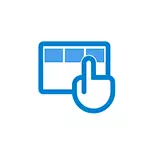
Dans cette instruction détaillée comment résoudre la situation décrite quand, au lieu du bureau que vous voyez des tuiles d'application, ou un écran vide avec un étrange menu lancement qui ne fonctionne pas comme d'habitude.
- Comment retourner le bureau au lieu de Windows 10 tuiles
- Instruction vidéo
La raison pour laquelle les tuiles des applications étaient sur le bureau pour retourner le look d'habitude.
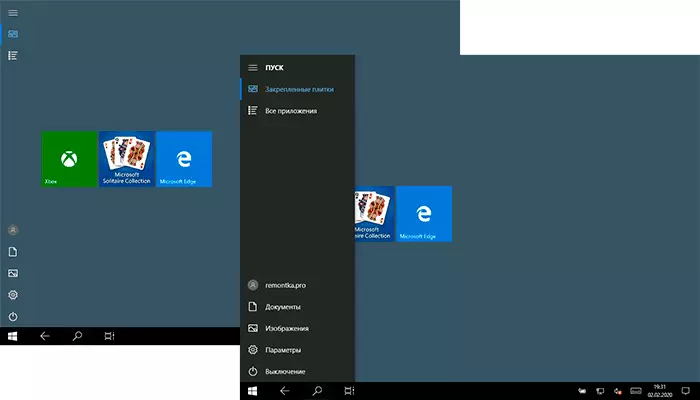
Si toutes les icônes de bureau ont disparu, et au lieu que vous voyez les tuiles rectangulaires d'applications à partir du magasin de Windows 10, la raison est le « mode tablette » aléatoire, conçu pour simplifier le contrôle sur les appareils à écran tactile. Tout ce qui est nécessaire est de désactiver ce mode en procédant comme suit:
- Cliquez sur l'icône de notifications dans la zone de notification de Windows 10 à droite ci-dessous.
- Désactivez l'option « Mode Tablet » (s'il n'y a aucune question, passez à l'étape suivante).
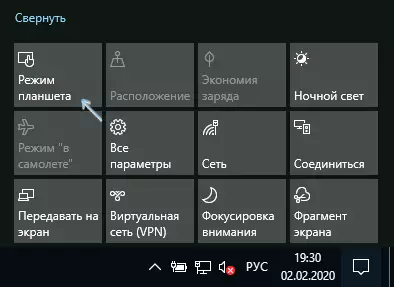
- Dans le cas où l'élément est manquant dans la liste « mode tablette » des boutons d'action, d' abord cliquer sur « Expand », et si elle ne semble pas, faites un clic droit sur un bouton d'action et sélectionnez Modifier, puis - cliquez sur « Ajouter » et ajouter la bouton "mode Tablet". Si vous « ajouter » n'est pas actif, supprimer certaines des actions inutiles en appuyant sur l'icône ronde sur la gauche au-dessus de l'action. Si le point est absent et dans ce cas, Accédez aux paramètres (vous pouvez ouvrir les touches Win + I) - le système - la tablette - changer les paramètres supplémentaires de la tablette et débranchez le mode tablette là. En savoir plus: Comment activer ou désactiver le mode tablette sur un ordinateur portable ou ordinateur Windows 10 complètement.
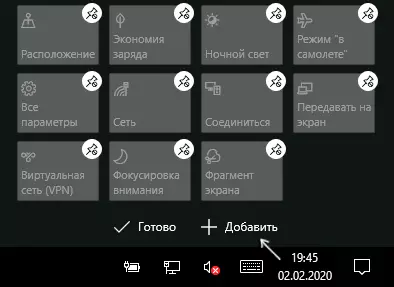
S'il vous plaît noter que même après que les actions décrites, dans certains cas, le mode tablette peut rouvrir après que l'ordinateur est redémarré. Si vous rencontrez cela, utilisez les étapes suivantes pour résoudre:
- Allez sur « Paramètres » (icône d'engrenage dans le menu Démarrer ou Win + i) - le système - mode tablette.
- Installer dans le premier alinéa « Utiliser le mode de bureau ».
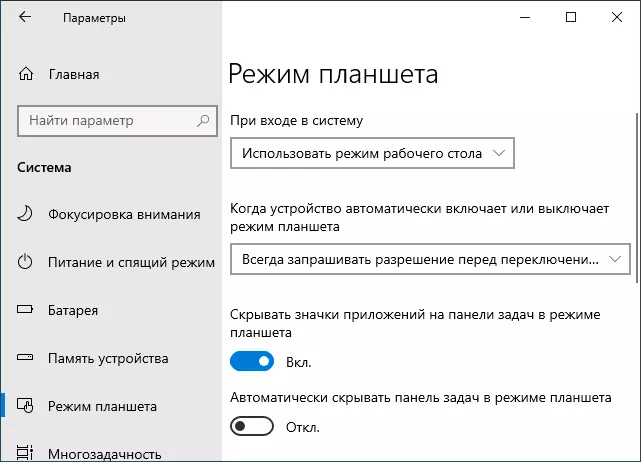
- Le deuxième élément peut être modifié à votre discrétion: il suffit de laisser la valeur par défaut « Toujours demander avant que le mode de commutation ».
- Si, après avoir modifié tous les paramètres du menu Démarrer et que la recherche ouvre plein écran, lisez les instructions pour rechercher le démarrage et la recherche de l'écran entier sous Windows 10.
Comment retourner le bureau au lieu de tuiles Windows 10 - Instructions vidéo
J'espère que quelqu'un d'utilisateurs novices Le matériau s'est avéré utile et aidé à résoudre le problème.
